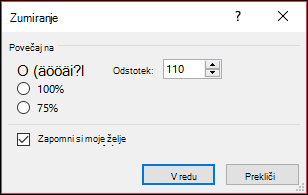Velikost sporočil lahko spremenite v podoknu za branje za eno sporočilo ali za vsa prejeta sporočila z uporabo funkcije Povečava.
Spreminjanje ravni povečave v vseh prejetih sporočilih
-
Kliknite odstotek na desni strani drsnika Povečava, da odprete pogovorno okno povečave , ki je v spodnjem desnem kotu Outlooka.
-
Izberite eno od privzetih možnosti ali vnesite določeno odstotno številko.
-
Če želite uporabiti to raven povečave za vsa sporočila, potrdite potrditveno polje Zapomni si moje želje in nato kliknite v redu.
Spreminjanje ravni povečave za eno sporočilo
-
Če želite prilagoditi raven povečave, uporabite drsnik v spodnjem desnem kotu podokna za branje. Med prilagajanjem se velikost besedila v podoknu za branje poveča ali zmanjša.